Популярність Windows Store серед користувачів все ще не досягла значних масштабів, і переважна більшість звичних програм для багатьох користувачів Windows залишаються поза межами цього магазину. Крім того, процес оновлення програм в цьому додатку часто викликає проблеми, що може призводити до зависання завантажень. В результаті, додаток може “застрягати” в процесі оновлення, перешкоджаючи завантаженню інших програм. Просте закриття і повторне відкриття, або навіть перезавантаження Windows, не завжди вирішують цю проблему. Найбільш ефективним рішенням у такому випадку є очищення кешу Windows Store. Далі ми розглянемо, як це зробити.
Методи очищення кешу Windows Store
Існує два способи очищення кешу Windows Store: “м’яке” скидання та “жорстке” скидання. Важливо зазначити, що жоден з цих методів не призведе до втрати ваших даних. Рекомендується спочатку спробувати “м’яке” скидання і перевірити, чи це розв’язує проблему. Переконайтеся, що Windows Store закритий, перед тим як почати.
Для виконання “м’якого” скидання натисніть клавіші Win + R, щоб відкрити діалогове вікно “Виконати”, та введіть наступну команду:
WSReset.exe
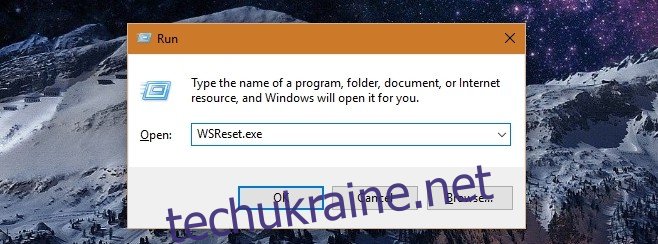
Відкриється вікно командного рядка, де в рядку заголовка буде відображено логотип Windows Store. Незважаючи на те, що у вікні нічого не буде відбуватися, не закривайте його. Після завершення очищення кешу, Windows Store відкриється автоматично, а вікно командного рядка закриється.
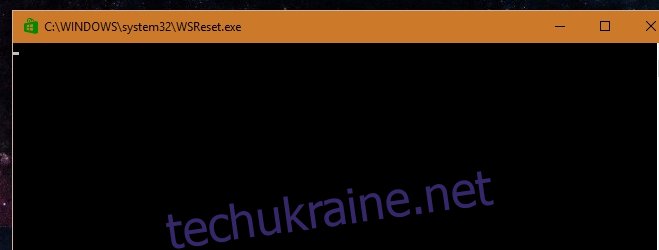
Якщо “м’яке” скидання не розв’язало проблему, вам потрібно буде вдатися до “жорсткого” скидання. Для цього відкрийте командний рядок з правами адміністратора, та введіть наступну команду:
wmic useraccount get name,sid
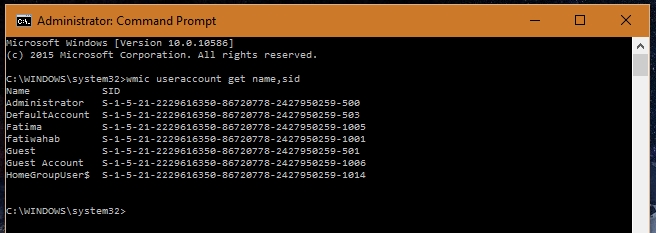
Зверніть увагу на SID (Security Identifier) користувача, для якого ви хочете очистити кеш. Після цього, відкрийте редактор реєстру Windows, ввівши `regedit` у діалоговому вікні “Виконати”. Перейдіть до наступного розділу:
HKEY_LOCAL_MACHINESOFTWAREMicrosoftWindowsCurrentVersionAppxAppxAllUserStore
Знайдіть папку з назвою, що відповідає SID користувача, для якого потрібно очистити кеш Windows Store, і видаліть її. Після цього перезавантажте систему. Це має видалити всі завантаження з Windows Store, що зависли.
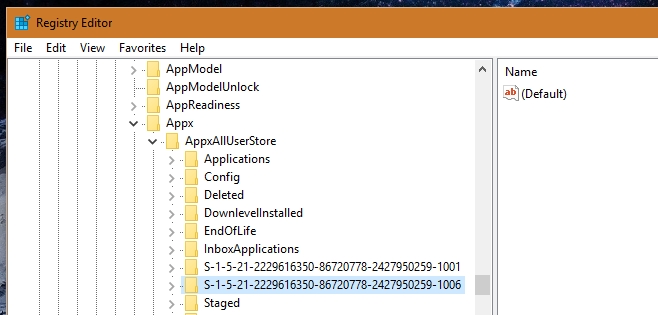
Після перезавантаження спробуйте завантажити потрібну програму знову. Цього разу завантаження має відбутися без проблем.